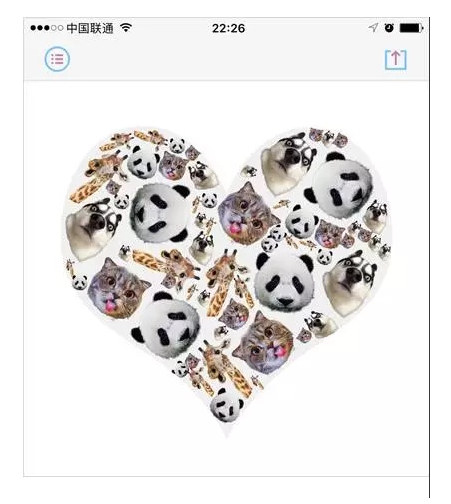今天推荐两款手机 app,中文操作界面,简单的操作步骤,轻松帮你做出漂亮的文字云!
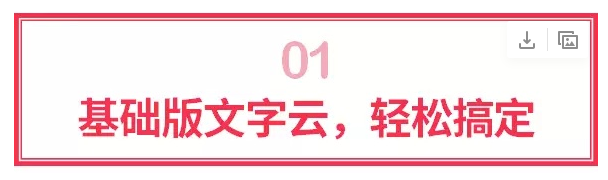
首先交代一下,第一款 app 的名字叫做「美字」,图标长下面这个样子,苹果或者安卓手机都有,请自行在应用商店搜索下载。
打开 app 后:
第一步,点击【模板】,选择你想要生成的文字云形状。
这里我选择了一个「红包」。
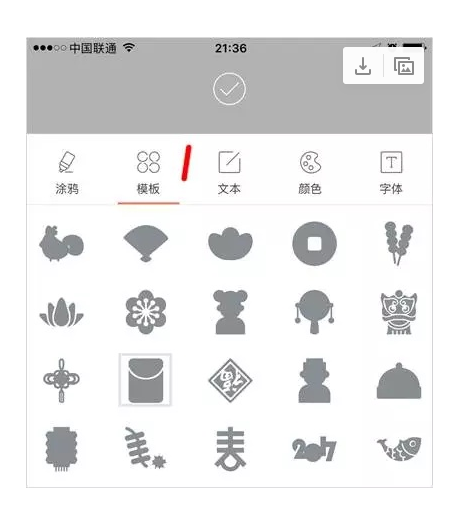
第二步,点击【文本】,输入文字云的内容。
这里可以输入一个句子,由 app 自动决定如何分词断句。也可以和我一样,直接换行输入关键词。
第三步,点击【颜色】,选择文字云配色方案。
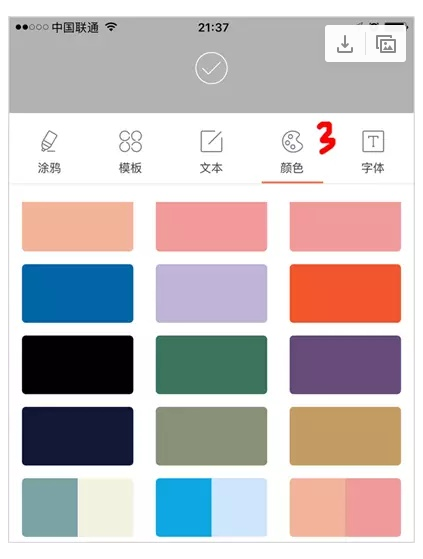
第四步,点击【字体】,选择合适的文字云字体。
第五步:点击顶部的对勾【√】,生成最终文字云。
如果对最终效果不满意,可以随时展开下方的选项,调整设置,然后点击【√】重新生成。 最后点击右上角的【保存】按钮,即可将文字云图片保存到你的相册中。 接下来是要直接发朋友圈,还是通过 微信、QQ 发送到电脑上做 PPT,就看你的啦~
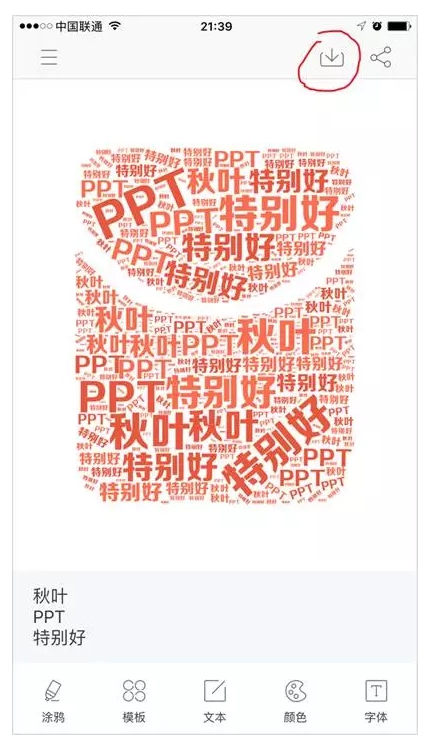
「美字」这个 app 模板中形状不多,选择余地比较小。不过它有一个很棒的功能,就是「自定义文字云形状」,就藏在第一个选项【涂鸦】之中。
点击【涂鸦】,进入后点击【开始创作】。
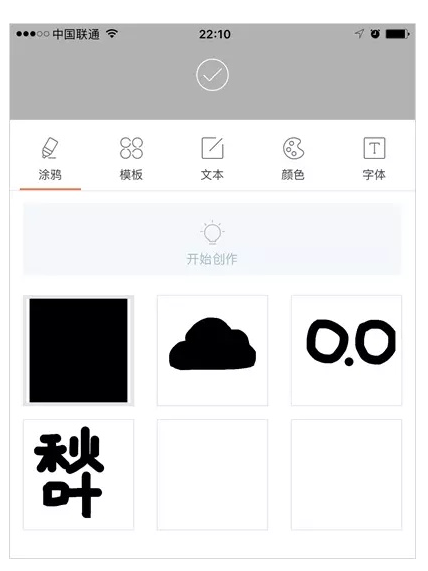
接下来,我们可以通过画笔,自己画出一个黑色区域,用来填充文字云。
也可以直接上传一张图片,将其变成黑白效果,在黑色区域填充文字云。 不过,照片转化的建议使用明暗对比大一些的照片,具体效果你去动手试试吧~
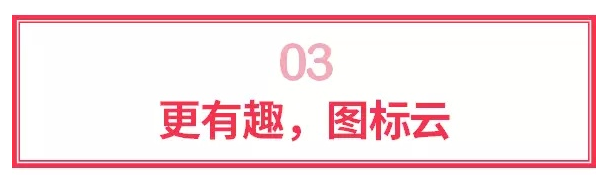
继续交代一下,这一款 app 的名字叫做「字云」,图标长下面这个样子,依然是苹果或者安卓手机都有,请自行在应用商店搜索下载。 与前面介绍的 app 一样,它也可以输入文字,生成漂亮的文字云。 但不同之处在于,这个 app 还提供了很多图标,你可以使用它们生成一个图标云,就像下面这样。
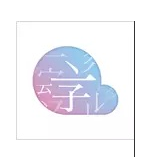
先点击位置1,选择要插入的图标形状(上限5个)。然后点击位置2,选择文字云的轮廓,即可自动生成。
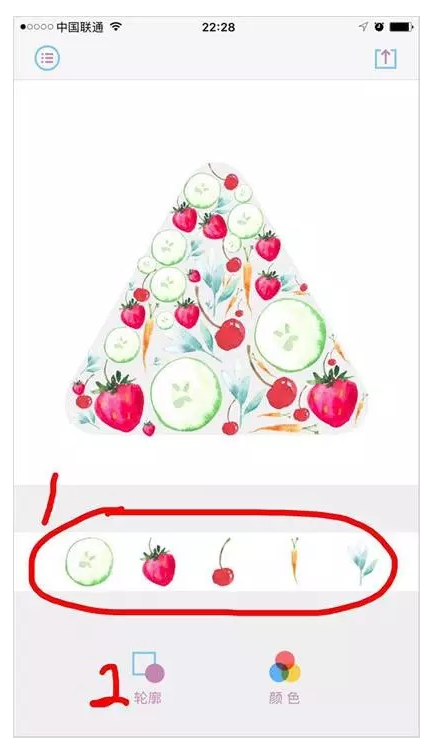
同样点击右上角按钮,可以保存到手机相册。